Giới Thiệu
Bạn có bao giờ quên một nhiệm vụ quan trọng chỉ vì không ghi lại? Theo thống kê, hơn 60% người dùng máy tính gặp khó khăn trong việc tổ chức công việc do thiếu công cụ quản lý ghi chú hiệu quả. Đừng lo! Trong bài viết này, cách tạo ghi chú trên máy tính sẽ được hướng dẫn chi tiết, giúp bạn sắp xếp công việc, tăng năng suất và tiết kiệm thời gian. Hãy cùng khám phá các mẹo sử dụng ứng dụng ghi chú PC và cách tối ưu hóa Sticky Notes để quản lý công việc một cách khoa học!
Lợi Ích Của Việc Tạo Ghi Chú Trên Máy Tính
Việc áp dụng cách tạo ghi chú trên máy tính mang lại nhiều lợi ích thiết thực:
- Tăng năng suất làm việc: Ghi chú giúp bạn theo dõi nhiệm vụ, tránh bỏ sót công việc quan trọng.
- Tiết kiệm thời gian: Các ứng dụng ghi chú PC như Sticky Notes cho phép truy cập nhanh, không cần tìm kiếm giấy bút.
- Bảo vệ ý tưởng: Lưu trữ ý tưởng sáng tạo ngay trên máy tính, tránh bị mất mát.
- Tổ chức khoa học: Quản lý ghi chú hiệu quả giúp bạn sắp xếp công việc theo thứ tự ưu tiên, từ đó làm việc thông minh hơn.
Bằng cách sử dụng đúng các công cụ và mẹo, bạn sẽ thấy công việc trở nên dễ dàng hơn bao giờ hết!
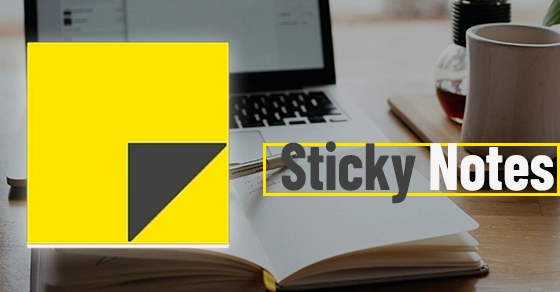
Hướng Dẫn Chi Tiết: 5 Mẹo Tạo Ghi Chú Hiệu Quả
Mẹo 1: Sử Dụng Sticky Notes Trên Windows
Vấn đề: Nhiều người không biết rằng Windows có sẵn một công cụ ghi chú mạnh mẽ – Sticky Notes – giúp ghi lại ý tưởng tức thì.
Hướng dẫn từng bước:
- Mở Sticky Notes: Nhấn Windows + S, gõ “Sticky Notes” và nhấn Enter.
- Tạo ghi chú mới: Nhấn dấu “+” trên giao diện để thêm ghi chú.
- Tùy chỉnh ghi chú: Nhấp chuột phải để thay đổi màu sắc (vàng, xanh, hồng...) giúp phân loại nhiệm vụ.
- Đồng bộ hóa: Đăng nhập tài khoản Microsoft để lưu ghi chú trên đám mây, truy cập từ mọi thiết bị.
- Sử dụng phím tắt: Nhấn Ctrl + B để in đậm, Ctrl + I để in nghiêng, tăng tính nổi bật.
Mẹo 2: Tận Dụng Ứng Dụng Ghi Chú PC Nâng Cao
Vấn đề: Sticky Notes tiện lợi nhưng đôi khi thiếu các tính năng nâng cao như gắn thẻ, tìm kiếm nhanh, hoặc tích hợp với các ứng dụng khác.
Hướng dẫn từng bước:
- Tải ứng dụng ghi chú: Các ứng dụng như Microsoft OneNote, Evernote, hoặc Notion đều miễn phí ở phiên bản cơ bản.
- Tạo danh mục: Phân loại ghi chú theo dự án, ví dụ: “Công việc”, “Học tập”, “Ý tưởng cá nhân”.
- Sử dụng thẻ (tag): Gắn thẻ như “ưu tiên”, “chưa hoàn thành” để dễ dàng tìm kiếm.
- Tích hợp với lịch: Kết nối ghi chú với Google Calendar hoặc Outlook để nhắc nhở nhiệm vụ.
- Xuất dữ liệu: Lưu ghi chú dưới dạng PDF hoặc chia sẻ với đồng nghiệp.
Mẹo 3: Tối Ưu Hóa Ghi Chú Với Phím T Shortcut
Vấn đề: Nhập liệu thủ công mất thời gian, đặc biệt khi bạn cần ghi chú nhanh trong lúc làm việc.
Hướng dẫn từng bước:
- Tìm hiểu phím tắt: Trong Sticky Notes, sử dụng Ctrl + Shift + L để tạo danh sách, Ctrl + T để gạch ngang nhiệm vụ hoàn thành.
- Tùy chỉnh phím tắt: Trong các ứng dụng như Notion, vào cài đặt để thiết lập phím tắt riêng.
- Sử dụng giọng nói: Trên Windows, nhấn Windows + H để nhập ghi chú bằng giọng nói.
- Tự động hóa: Sử dụng công cụ như AutoHotkey để tạo phím tắt mở nhanh Sticky Notes.
Mẹo 4: Sắp Xếp Ghi Chú Theo Thứ Tự Ưu Tiên
Vấn đề: Quá nhiều ghi chú khiến bạn bị rối và khó tập trung vào nhiệm vụ quan trọng.
Hướng dẫn từng bước:
- Phân loại theo mức độ ưu tiên: Sử dụng màu sắc hoặc ký hiệu (ví dụ: “!” cho việc khẩn cấp).
- Tạo danh sách “Hôm nay”: Mỗi sáng, di chuyển các ghi chú quan trọng vào danh sách này.
- Xóa ghi chú cũ: Định kỳ xóa các ghi chú không còn cần thiết để tránh lộn xộn.
- Sử dụng bảng Kanban: Trong Notion, tạo bảng Kanban với các cột “Đang làm”, “Hoàn thành”, “Chưa bắt đầu”.
Mẹo 5: Sao Lưu Và Bảo Mật Ghi Chú
Vấn đề: Mất ghi chú do sự cố máy tính hoặc quên sao lưu có thể gây rắc rối lớn.
Hướng dẫn từng bước:
- Đồng bộ hóa đám mây: Sử dụng tài khoản Microsoft hoặc Google để lưu trữ ghi chú.
- Xuất định kỳ: Trong OneNote, vào File > Export để lưu dưới dạng PDF.
- Mã hóa ghi chú: Trong Evernote, sử dụng tính năng mã hóa để bảo vệ ghi chú nhạy cảm.
- Kiểm tra dung lượng: Đảm bảo dung lượng đám mây đủ để lưu trữ ghi chú dài hạn.
Kết Luận
Sử dụng cách tạo ghi chú trên máy tính không chỉ giúp bạn quản lý công việc hiệu quả mà còn tiết kiệm thời gian, tăng năng suất và bảo vệ ý tưởng. Từ Sticky Notes đơn giản đến các ứng dụng ghi chú PC như OneNote hay Evernote, bạn có thể dễ dàng áp dụng các mẹo trên để quản lý ghi chú hiệu quả. Hãy thử ngay hôm nay để cảm nhận sự khác biệt trong cách tổ chức công việc của bạn!

Câu Hỏi Thường Gặp (FAQ)
- Sticky Notes có miễn phí không?
Có, Sticky Notes là ứng dụng miễn phí tích hợp sẵn trên Windows 10 và 11.
- Làm thế nào để đồng bộ Sticky Notes trên nhiều thiết bị?
Đăng nhập tài khoản Microsoft trong Sticky Notes để đồng bộ hóa qua đám mây.
- Ứng dụng ghi chú PC nào tốt nhất?
Microsoft OneNote và Evernote là hai lựa chọn phổ biến nhờ tính năng đa dạng và khả năng đồng bộ.
- Tôi có thể sử dụng Sticky Notes mà không cần internet không?
Có, nhưng bạn cần internet để đồng bộ ghi chú lên đám mây.
- Làm sao để bảo mật ghi chú quan trọng?
Sử dụng tính năng mã hóa trong Evernote hoặc lưu ghi chú vào thư mục bảo mật trên máy tính.
- Sticky Notes có hỗ trợ phím tắt không?
Có, ví dụ: Ctrl + B để in đậm, Ctrl + Shift + L để tạo danh sách.
- Tôi có thể khôi phục ghi chú đã xóa không?
Nếu đồng bộ với Microsoft, bạn có thể khôi phục từ đám mây. Nếu không, khó khôi phục.
- Ứng dụng ghi chú nào phù hợp cho làm việc nhóm?
Notion và OneNote hỗ trợ chia sẻ và làm việc nhóm hiệu quả.
- Làm sao để quản lý ghi chú hiệu quả khi có quá nhiều ghi chú?
Phân loại theo ưu tiên, sử dụng thẻ tag và xóa ghi chú không cần thiết định kỳ.
- Có thể nhập ghi chú bằng giọng nói không?
Có, sử dụng phím Windows + H để nhập giọng nói trong Sticky Notes hoặc các ứng dụng khác.
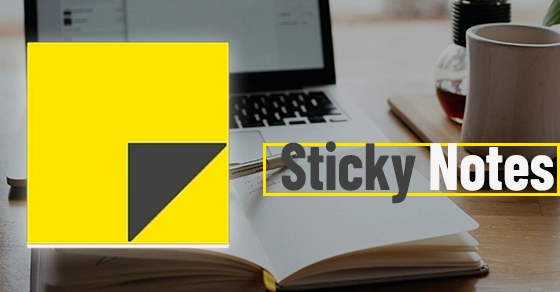





Bình Luận